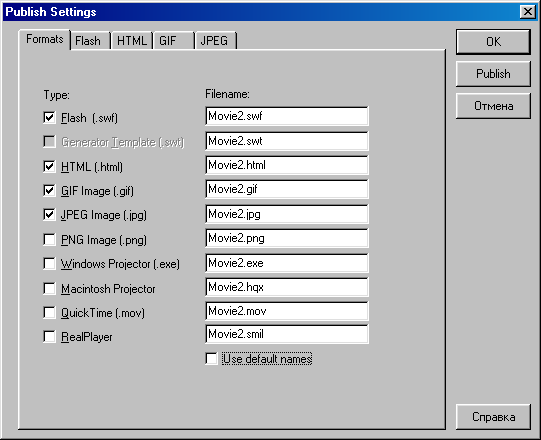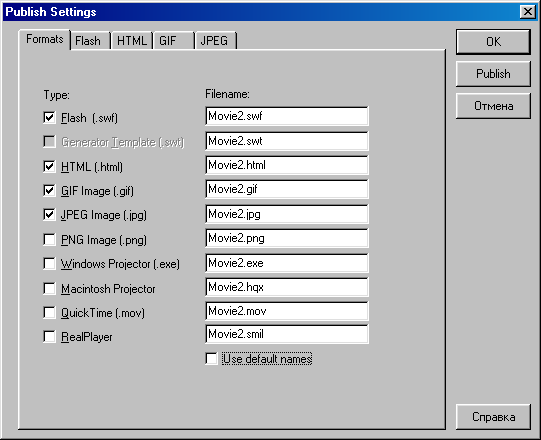Публикация мультфильмов
Результаты вашего творчества хранятся в файлах с расширением Па. Это исходные или, иначе говоря, авторские файлы. Их можно загружать в Flash, просматривать и редактировать. Под термином публикация (publish) понимается создание выходных файлов, которые можно просматривать в браузере, проигрывателе Flash Player и др.
Публикацию можно настроить (FiIe>Publish Setting), сделать предварительный просмотр (FiIe>Pubiish Preview) и, наконец, осуществить (File>Publish). В окне Publish Settings (Настройка публикации) на вкладке Formats (Форматы) вы можете указать, какого типа файлы следует создать, а также ввести их имена, отличные от устанавливаемых по умолчанию. Можно указать сразу несколько типов файлов. В зависимости от того, какие типы выходных файлов вы указали на вкладке Formats, в окне настройки публикации будут присутствовать и другие вкладки, на которых можно установить значения дополнительных параметров для каждого типа файлов.
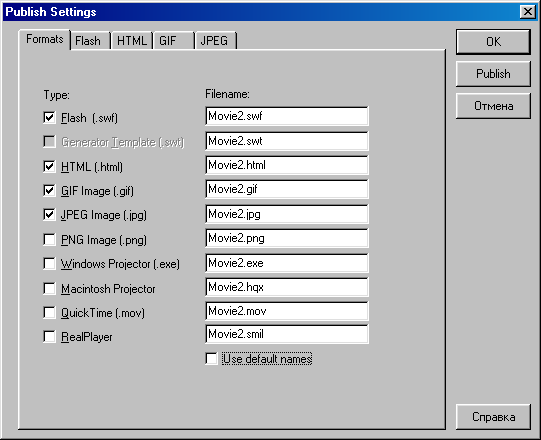
Рис. 637. Вкладка Formats окна настройки публикации, на которой можно задать типы и имена создаваемых выходных файлов
Заметим, что в Flash MX, в отличие от Flash 5.0, отсутствуют флажки Generator Template (Генератор Шаблона) и RealPlayer.
Типичный вариант публикации для Web-страниц состоит в выборе двух типов файлов: Flash (.swf) и HTML (.html). В этом случае создаются два выходных файла:
- Файл формата Flash с расширением swf, содержащий мультфильм;
- Текстовый файл с расширением html, содержащий тэги (команды языка HTML) для встраивания вашего мультфильма в HTML-документ.
Вы можете задать создание файла Windows Projector (.exe). Это — исполнимый файл с расширением ехе, который содержит в себе паше произведение (все, что можно сохранить в обычном для Flash SWF-формате) вместе с проигрывателем. Таким образом, вы можете создать самовоспроизводящийся мультфильм. Его можно продемонстрировать на компьютере, на котором не установлен проигрыватель Flash Player.
Обратите внимание, что в окне настройки публикации можно задать параметры экспорта в файлы обычных графических форматов GIF, JPEG и PNG. Напомним, что экспорт статических графических изображений в эти и другие форматы можно выполнить и с помощью команды File>Export Image (Файл>Экспорт изображения), которая рассматривалась в главе 8. Однако только в окне настройки публикации вы можете задать создание анимационного GIF-файл. Напомним, что небольшие по размерам графики и количеству кадров анимации обычно сохраняют в формате Animated GIF, который особенно широко используется в Web-дизайне.
Если вы хотите сохранить изменения параметров и продолжить работу с мультфильмом, закрыв окно настройки публикации, то щелкните на кнопке ОК. Для выполнения публикации щелкните на кнопке Publish.
Заметим, что кроме команды File>Publish (Файл>Публикация) можно использовать команду File>Export Movie (Файл>Экспорт мультфильма).
Рассмотрим основные варианты публикации более подробно.
|